Zendesk Support를 사용하면 X(구 트위터) 계정을 통해 모니터링하고 대화하며 트윗을 티켓으로 변환할 수 있습니다. 상담사는 X나 기타 다른 방법을 통해 이러한 티켓에 답장할 수 있습니다.
이 문서는 다음 섹션으로 구성되어 있습니다.
X 채널 이해하기
관리자가 Zendesk를 X에서 작동하도록 구성하면 다음 기능 중 하나 이상이 추가됩니다.
- 원하는 트윗이 티켓으로 자동 변환됩니다.
- 수신 쪽지를 티켓으로 자동 변환하여 고객이 비공개로 연락할 수 있게 합니다.
- X 핸들(예: @zendesk)을 멘션하는 공개 트윗을 티켓으로 자동 변환합니다.
X에서 받은 티켓은 대부분의 경우 일반 티켓처럼 작동합니다. 다른 모든 티켓에서와 같은 방법으로 이 티켓의 특성과 댓글을 업데이트할 수 있습니다. 외부 요청자에게는 표시되지 않는 내부 메모를 추가할 수도 있습니다.
트윗에 답장하기
X에서 티켓에 답장하면, 티켓 유형에 따라 쪽지나 답장으로 표시됩니다. 예를 들어 쪽지(DM)에서 티켓이 생성된 경우 Zendesk 내에서의 상담사 답장도 쪽지(DM)로 표시됩니다. 상담사의 X 계정 이름(예: @Zendesk)을 멘션하는 트윗에서 티켓이 생성된 경우 Zendesk 내에서의 상담사 답장은 보낸 사람의 원래 메시지에 스레드되는 답장 트윗이 됩니다.
일반적인 티켓과 X에서 받은 티켓의 유일한 차이점은 티켓이 표시되는 모양과 답장의 표시 여부입니다. 트윗을 통해 티켓에 답장할 때는 X의 280자 글자 수 제한을 지켜야 합니다.
다음은 X에서 받은 티켓이 어떻게 표시되는지 보여주는 예입니다.

관리자가 구성한 설정에 따라 티켓으로 연결되는 링크가 포함된 트윗에 URL이 추가되도록 선택할 수도 있습니다. 또는 이 URL이 자동으로 추가되도록 관리자가 구성했을 수도 있습니다. 보내는 트윗에 티켓 링크 첨부하기를 참조하세요.
상담사의 댓글은 요청자에게 답장이나 쪽지로 표시되지만, 상담사는 티켓의 이벤트 필드에서 모든 댓글을 볼 수 있습니다. Zendesk를 여러 개의 X 계정에 연결한 경우 답장을 보내는 데 사용할 계정을 선택해야 할 수도 있습니다.
여러 개의 X 계정이 연결되어 있으면 트윗, 멘션 또는 쪽지를 첫 번째로 받는 X 계정에서 답장이 전달되도록 기본 설정됩니다. 하지만 답장을 보내는 데 사용할 X 계정을 상담사가 선택할 수 있습니다. 답장을 보내는 데 사용할 계정을 선택하려면 “이 계정을 통한 답장 허용” 옵션이 설정된 X 계정이 둘 이상 있어야 합니다.
요청자 변경하기
X에서 받은 티켓의 특성을 상담사 인터페이스에서 업데이트할 수 있습니다. 이 작업에는 요청자 변경이 포함됩니다. 해당 요청자를 X 계정이 없는 요청자로 변경하면 더 이상 트윗 또는 X 쪽지를 사용해서 티켓에 응답할 수 없게 됩니다. X를 사용해서 응답할 수 있는 옵션이 회색으로 표시되어 사용할 수 없게 됩니다.
- X 계정을 새 요청자에 추가
- X 계정이 있는 요청자 선택
또는 이메일이나 구성된 기타 채널을 사용해서 티켓 작업을 계속해서 진행할 수도 있습니다.
답장을 보내는 데 사용할 계정 선택하기
사용 중인 Zendesk 제품에서 여러 개의 X 계정을 지원할 경우, 관리자가 이 계정을 통한 답장 허용을 사용 설정하면 상담사가 공개 트윗에 답장할 때 사용할 계정을 선택할 수 있습니다. 답장 아래 있는 응답 계정 목록 상자에서 다른 계정을 선택할 수 있습니다. 트윗의 대상이 되는 계정은 기본적으로 선택됩니다.

보내는 트윗에 티켓 링크 첨부하기
관리자가 이 옵션을 사용 설정한 경우 상담사는 URL을 첨부하여 요청자를 해당 티켓에 연결할 수 있습니다. 또는 해당 링크가 자동으로 추가되도록 관리자가 Zendesk를 구성했을 수도 있습니다.
보내는 트윗에 티켓 링크를 첨부하려면 티켓 아래쪽에 있는 티켓 링크 첨부 확인란을 선택하세요. URL은 답장 또는 쪽지에 표시되지만 이벤트 필드에는 표시되지 않습니다.
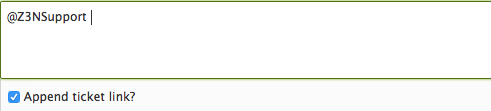
X 사용자가 이 링크를 클릭하면 Zendesk 로그인 페이지로 리디렉션됩니다. 그런 다음 이 페이지에서 다음 작업 중 하나를 수행합니다.

- 이 티켓이 사용자의 첫 번째 티켓일 경우 Zendesk는 X 계정의 이름으로 새 사용자 프로필을 생성합니다. 사용자는 로그인하고 티켓에 액세스하려면 이메일 주소와 비밀번호를 입력해야 합니다.
- 사용자가 X를 통해 이전에 티켓을 등록한 경우 이전의 사용자 이름과 비밀번호를 사용해서 로그인해야 합니다.
- 사용자가 이메일을 통해 이전에 티켓을 등록했지만 티켓을 등록할 때 X를 사용한 적이 없는 경우 사용자의 X 계정은 이전에 생성된 계정으로 연결됩니다.